Hỗ trợ tư vấn
Tư vấn - Giải đáp - Hỗ trợ đặt tài liệu
Mua gói Pro để tải file trên Download.vn và trải nghiệm website không quảng cáo
Tìm hiểu thêm » Hỗ trợ qua ZaloHiện nay có rất nhiều phần mềm hỗ trợ cho chúng ta dễ dàng và nhanh chóng soạn thảo những đoạn code. Nếu như bạn đang muốn tìm cho mình một công cụ giúp mình thực hiện tốt việc này và không chiếm dụng nhiều dung lượng của máy tính thì Sublime Text là một lựa chọn hoàn hảo. Sau đây chúng tôi sẽ giới thiệu bài viết hướng dẫn cài đặt Sublime Text trên máy tính, mời các bạn cùng tham khảo.
Sublime Text là một trong những phần mềm lập trình được nhiều người sử dụng nhất hiện nay, với nhiều tính năng vô cùng tối ưu giúp cho việc viết, đánh dấu và chỉnh sửa code trở nên dễ dàng hơn.
Ưu điểm của Sublime Text:
Bước 1: Đầu tiên, hãy nhấn vào nút tải phía dưới đây.
Tải Sublime Text trên Windows Tải Sublime Text trên Mac
Bước 2: Tại link tải về của phần mềm trong trang Download.vn, nhấn vào nút Tải về.
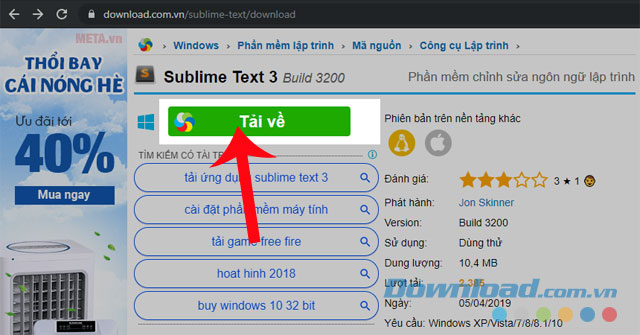
Bước 3: Chọn phiên bản của phần mềm này phù hợp với máy tính, rồi click chuột vào nút Tải xuống ở bên cạnh.
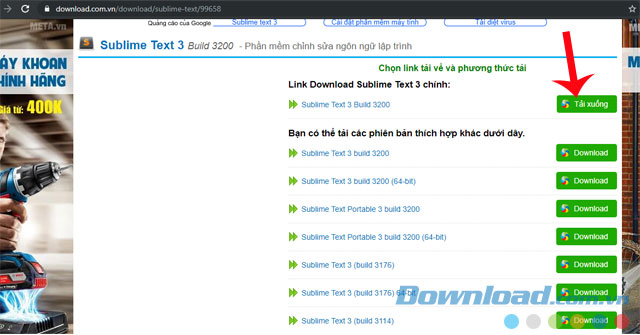
Bước 4: Đợi một lát để download công cụ này về máy tính của mình, sau đó mở file tải về của Sublime Text.
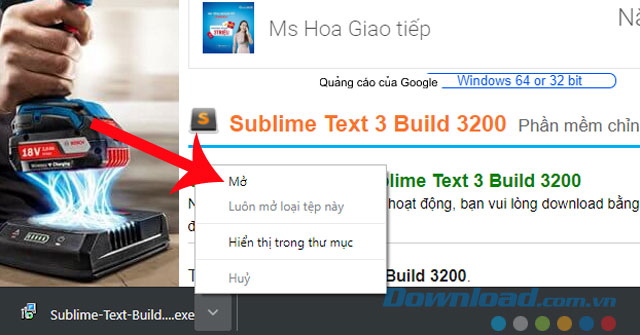
Bước 5: Lúc này sẽ có hộp thoại Setup - Sublime Text xuất hiện, ấn vào nút Next để tiếp tục quá trình cài đặt.
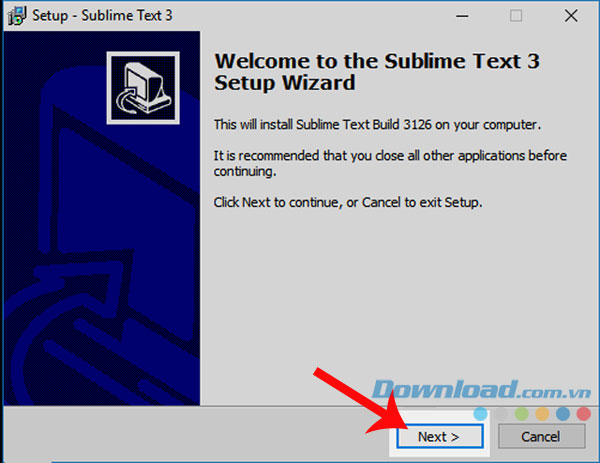
Bước 6: Nhấn vào mục Browse để chọn được đường dẫn cho phần mềm, rồi ấn Next.
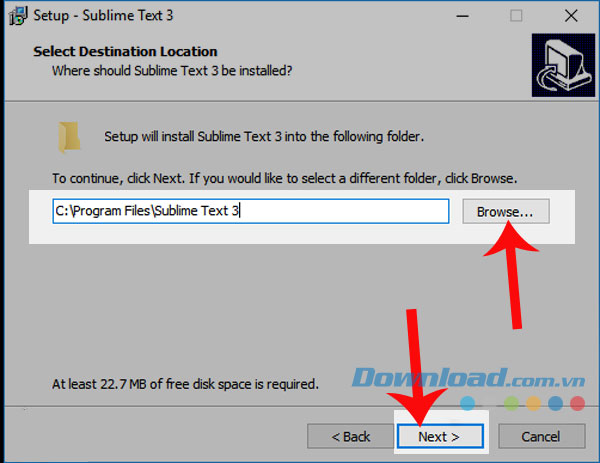
Bước 7: Tiếp tục, click chuột vào nút Next.
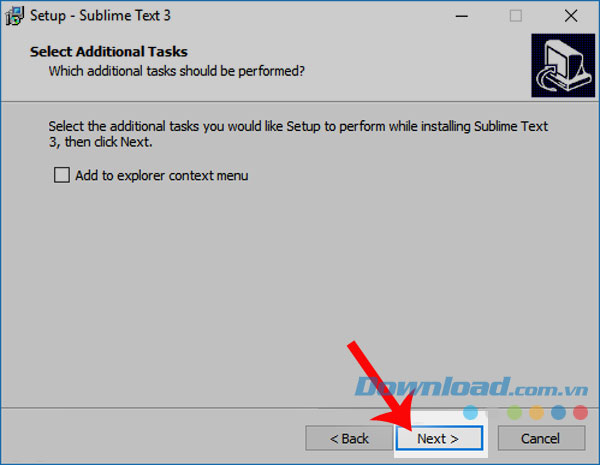
Bước 8: Ấn vào nút Install để quá trình cài đặt phần mềm được diễn ra.
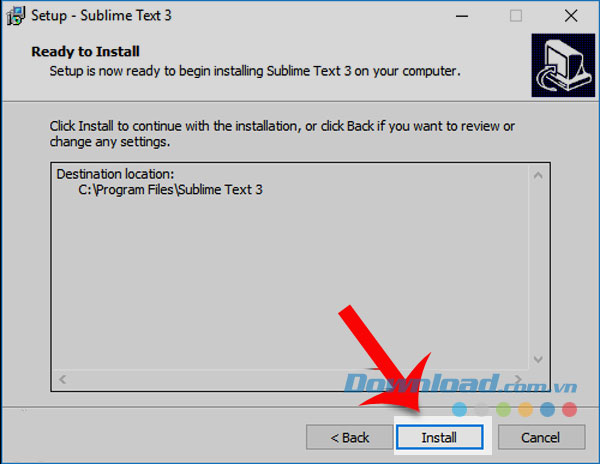
Bước 9: Sau khi quá trình cài đặt phần mềm kết thúc, nhấn vào nút Finish.
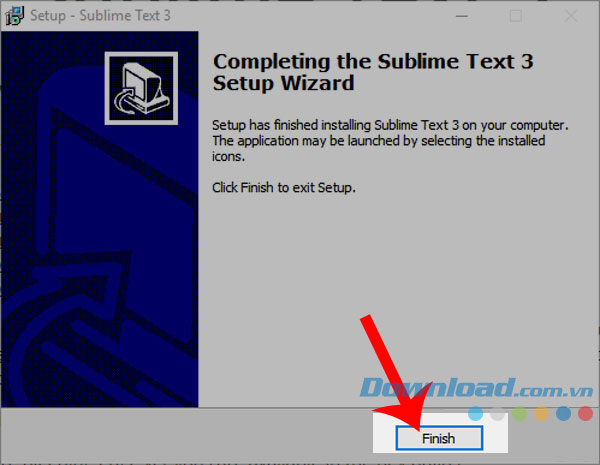
Bước 10: Khởi động phần mềm trên máy tính để bắt đầu sử dụng soạn thảo code.
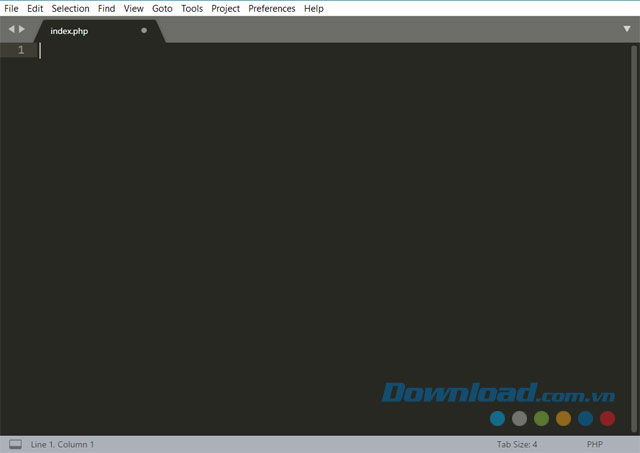
Trên đây là hướng dẫn cài đặt Sublime Text trên máy tính, chúng tôi hi vọng rằng sau khi thực hiện xong các bước trong bài viết này thì các bạn có thể tải phần mềm này về máy để soạn thảo code của những ngôn ngữ lập trình một cách dễ dàng.
Ngoài ra các bạn cũng có thể tham khảo thêm bài viết: Tổng hợp phím tắt trong Sublime Text.
Chúc các bạn thực hiện thành công!
Theo Nghị định 147/2024/ND-CP, bạn cần xác thực tài khoản trước khi sử dụng tính năng này. Chúng tôi sẽ gửi mã xác thực qua SMS hoặc Zalo tới số điện thoại mà bạn nhập dưới đây: